robotframewor安装及项目实战
【摘要】
一、robotframework介绍
诺基亚公司出品的robotframework
robotframework官网
特点:
1.简单的来说robotframework是一个通用型的自动测试框架2.RF适合几乎所有的软件自动化测试系统框架3.提供了强大的标准库和第三方类库4.方便上手和维护,集成容易5.清晰的测试报...
一、robotframework介绍
诺基亚公司出品的robotframework
特点:
-
1.简单的来说robotframework是一个通用型的自动测试框架
-
2.RF适合几乎所有的软件自动化测试系统框架
-
3.提供了强大的标准库和第三方类库
-
4.方便上手和维护,集成容易
-
5.清晰的测试报告和日志系统
-
6.持续集成等
-
7.基本除了桌面应用的自动化做不了,其他的自动化都可以使用它来实现
-
8.详细的日志系统,定位失败问题精准
二、安装版本
安装记录
-
# gui交互界面
-
pip install wxpython==4.0.4
-
# 框架
-
pip install robotframework==3.1.1
-
# 编辑器
-
pip install robotframework-ride==1.7.3.1
-
# web自动化类库
-
pip install robotframework-seleniumLibrary==3.0.0
-
# http接口自动化类库
-
pip install RequestsLibrary
-
根据自己需求去下载
采坑记录
-
之前没有按上面的版本号去安装,发现版本不兼容问题,部分类库缺少重要关键字
-
比如:缺少open browser关键字
三、自带ride编辑器(老鸟也可vscode、pycharm都ok)
打开编辑器,全局搜索ride.py双击即可

四、robotframework快捷键
-
重命名:F2
-
搜索关键字:F5
-
执行用例:F8
-
创建新工程:ctrl+n
-
创建新测试套:ctrl+shift+f
-
创建新用例:ctrl+shift+t
-
创建新关键字:ctrl+shift+k
-
向上移动用例:ctrl+↑
-
向下移动用例:ctrl+↓
-
显示关键字信息: ctrl+鼠标悬浮(鼠标悬浮于关键字上)
-
自动补全关键字:ctrl+shift+空格
-
删除单元格:ctrl+shift+d
-
插入单元格:ctrl+shift+i
-
插入行:ctrl+i
-
删除行:ctrl+d
-
注释代码:ctrl+3
-
取消注释:ctrl+4
-
保存整个工程:ctrl+shit+s
-
局部保存,保存鼠标点击的部分——》ctrl+s
-
查看log:ctrl+L
-
查看report: ctrl+r
五、robotframework第一个项目开发
1.创建项目:file—new project —点击最右边的Directory----选择父目录和目录名
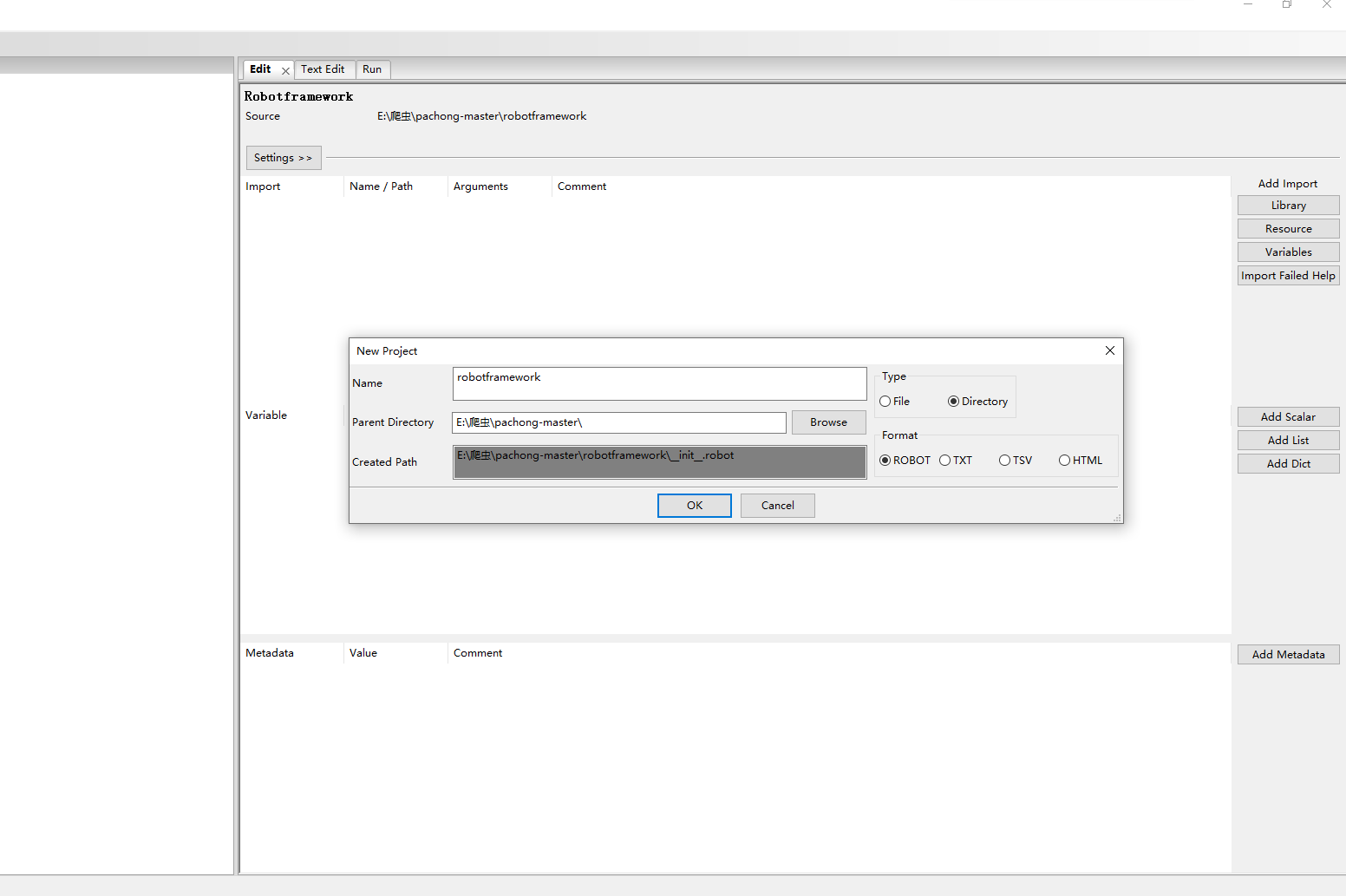
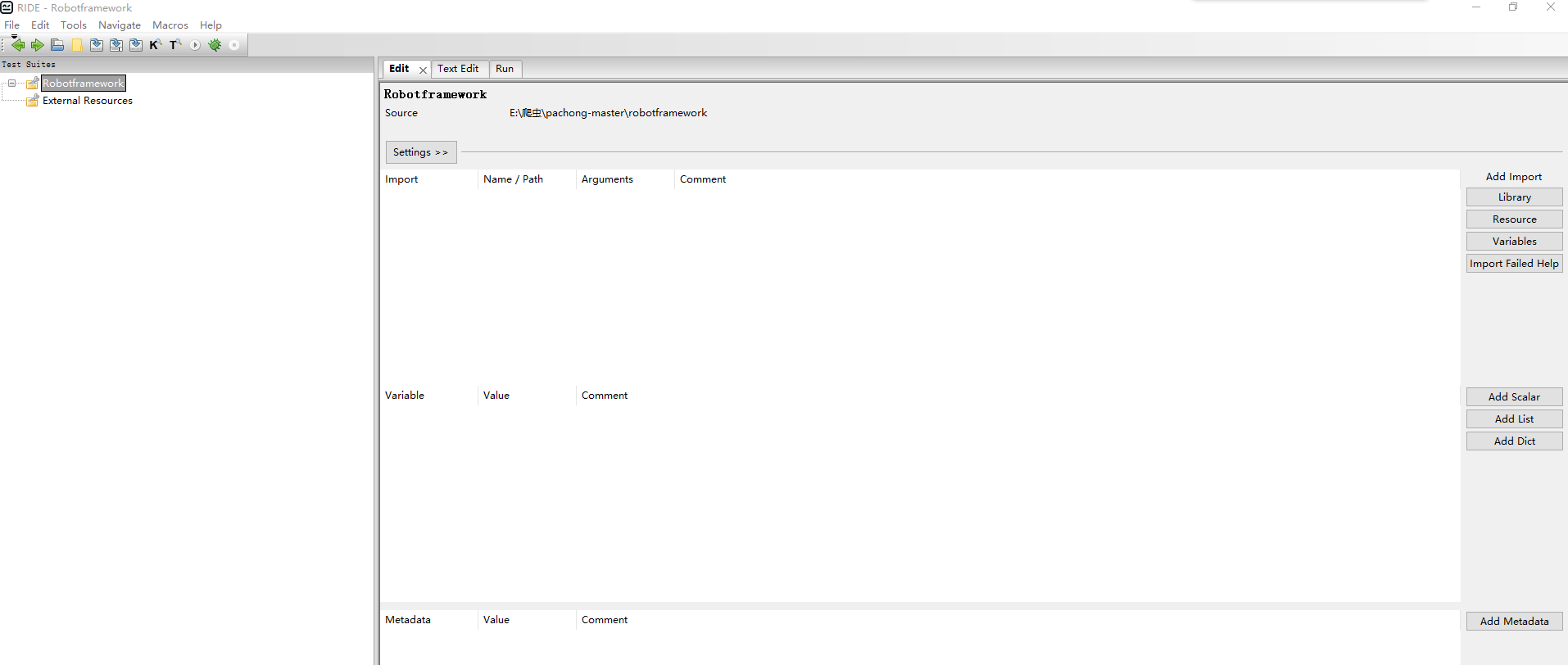
2.选中上面创建的项目名----file----new directory
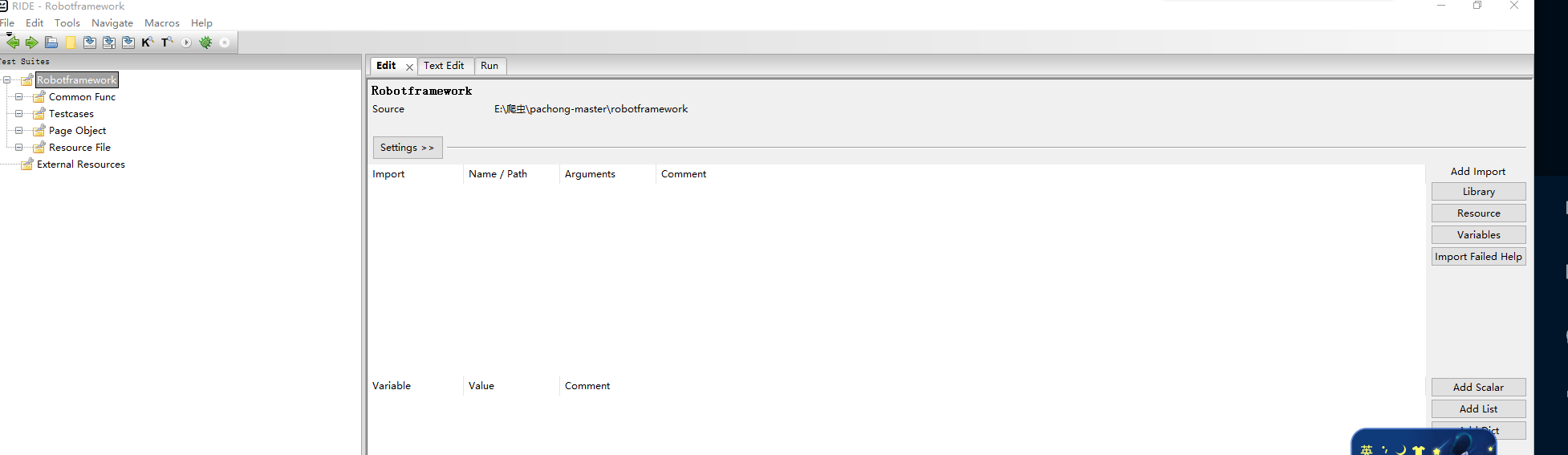
3.创建testsuite:选中common func目录----右键—new suite
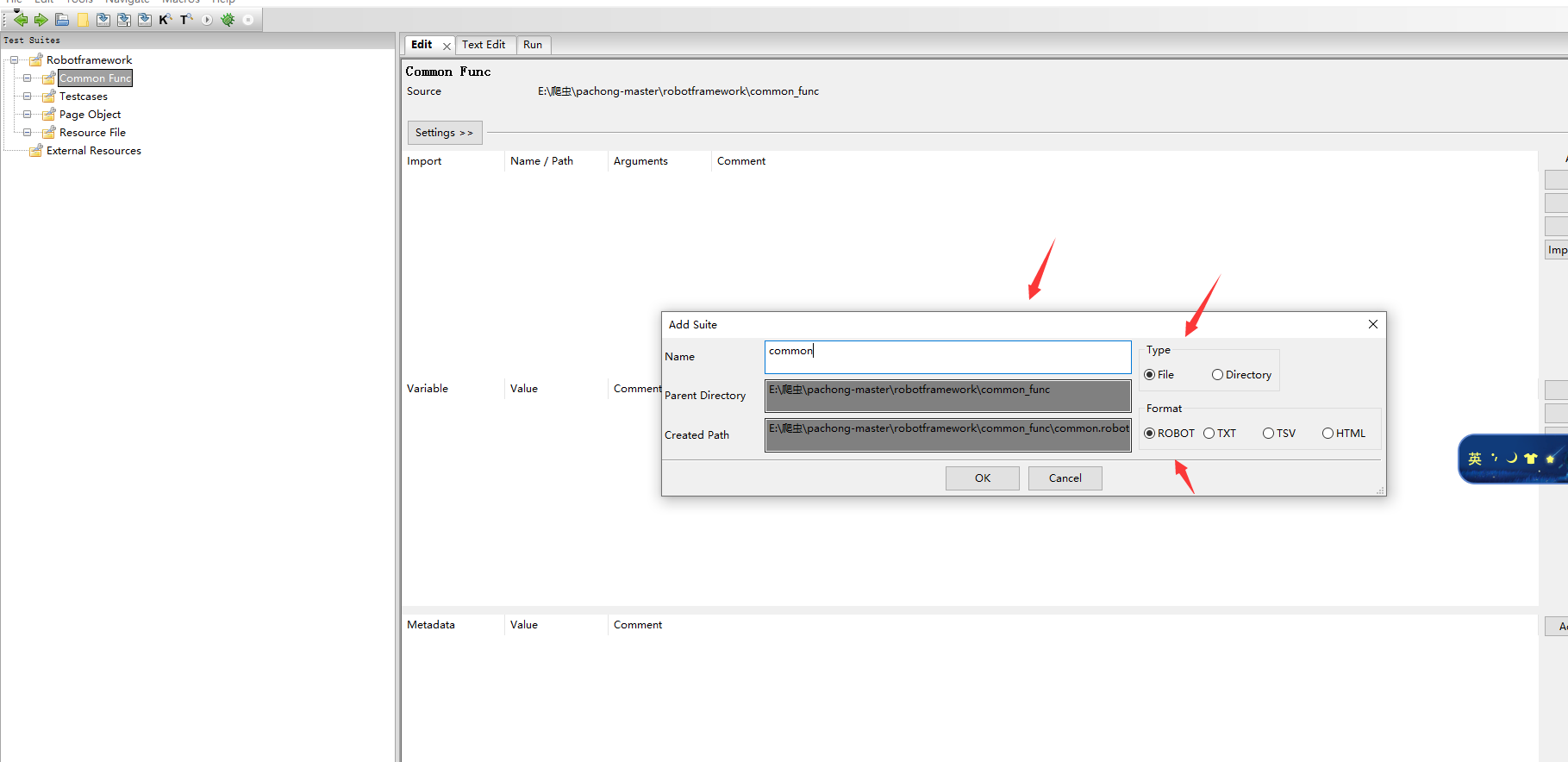
4.引入刚才上面安装过的类库
选中3中创建的common文件,点击右边的library
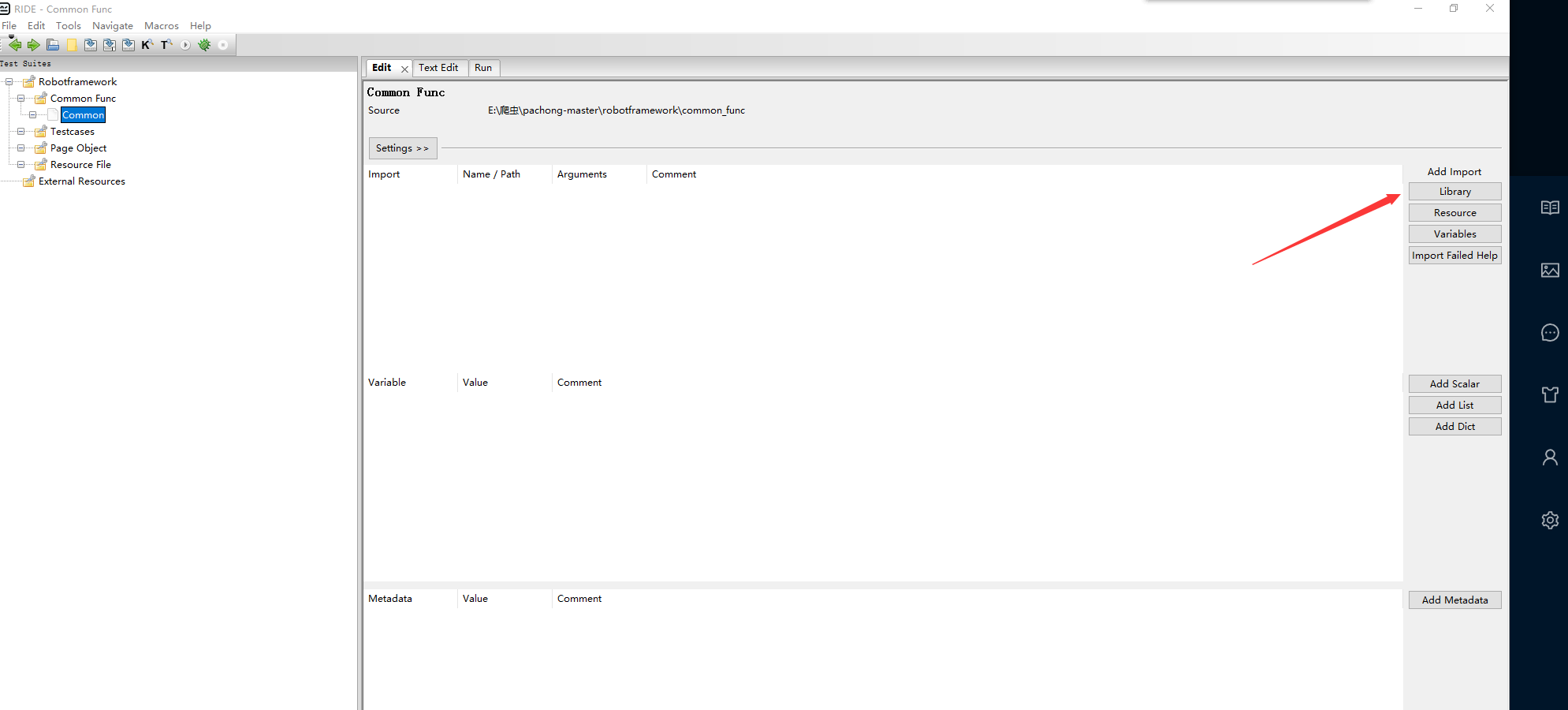
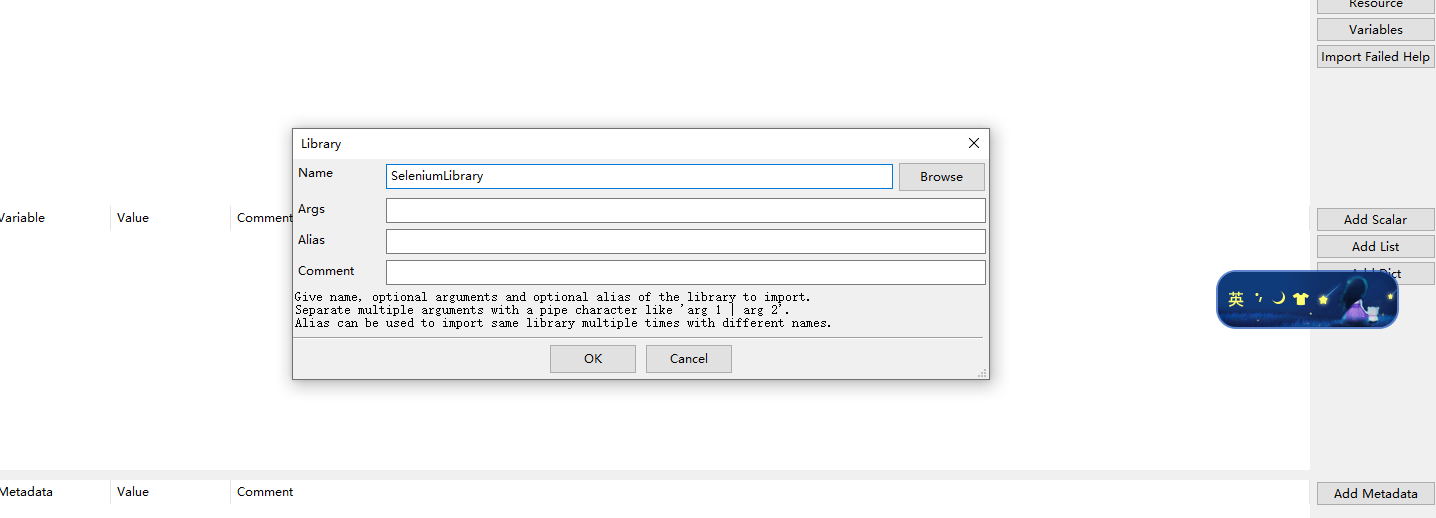
如果导入的类库爆红,则说明导入错误,黑色表示正确
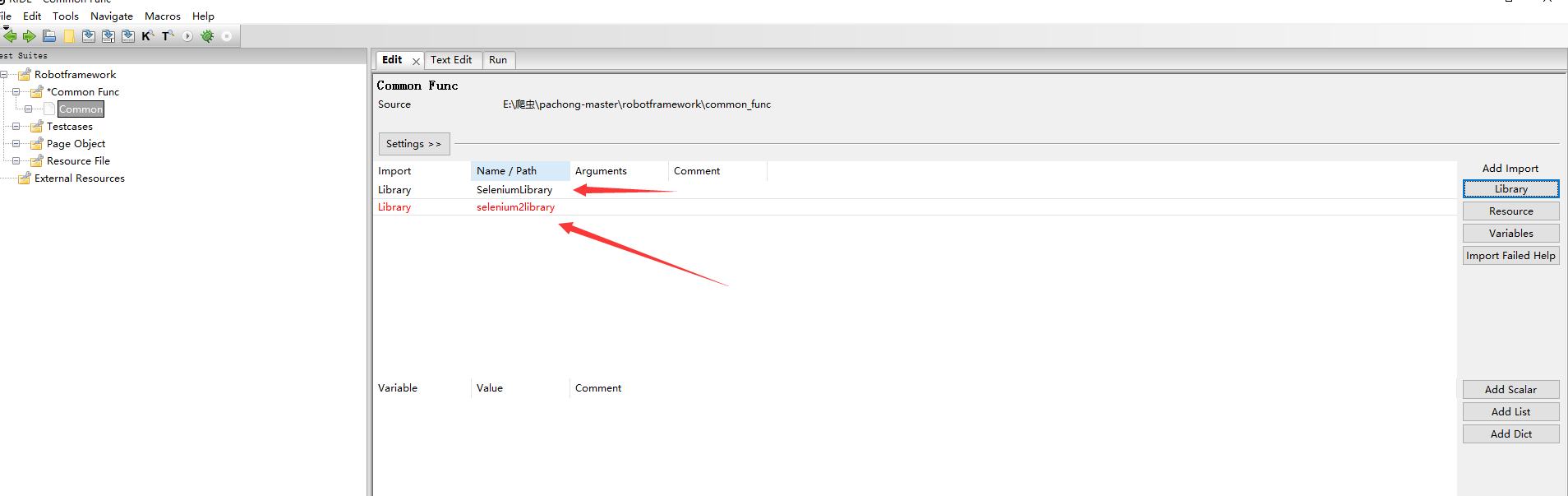
5.f5查看类库中的所有方法
每个方法都有详细说明
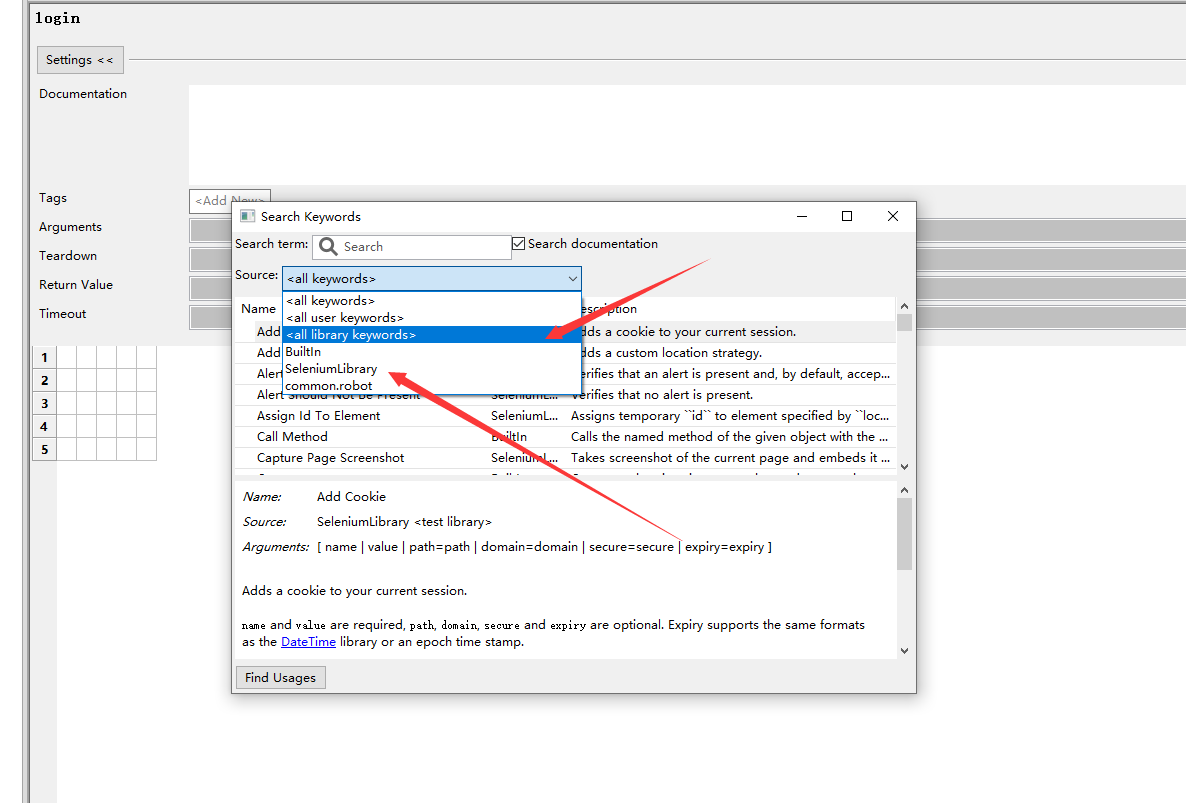
6.创建关键字
选中common文件—右键—New User Keyword
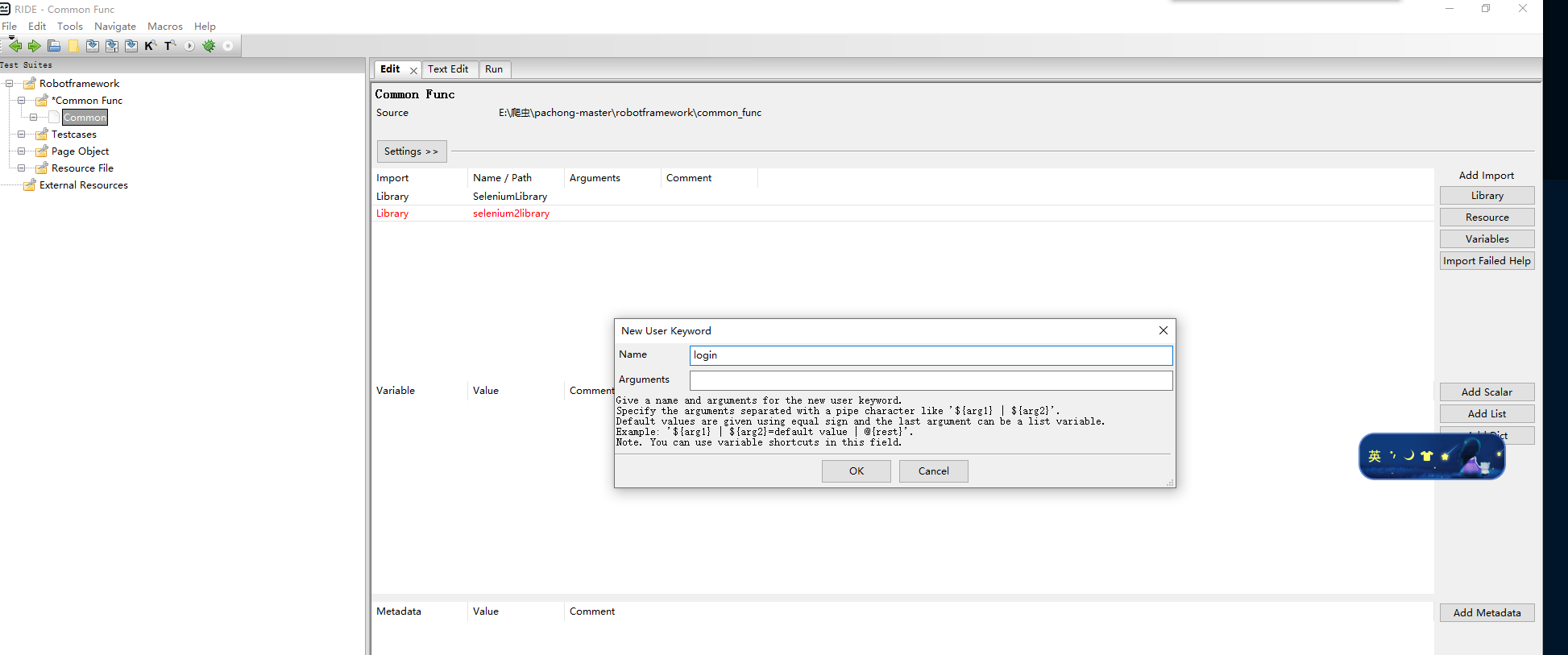
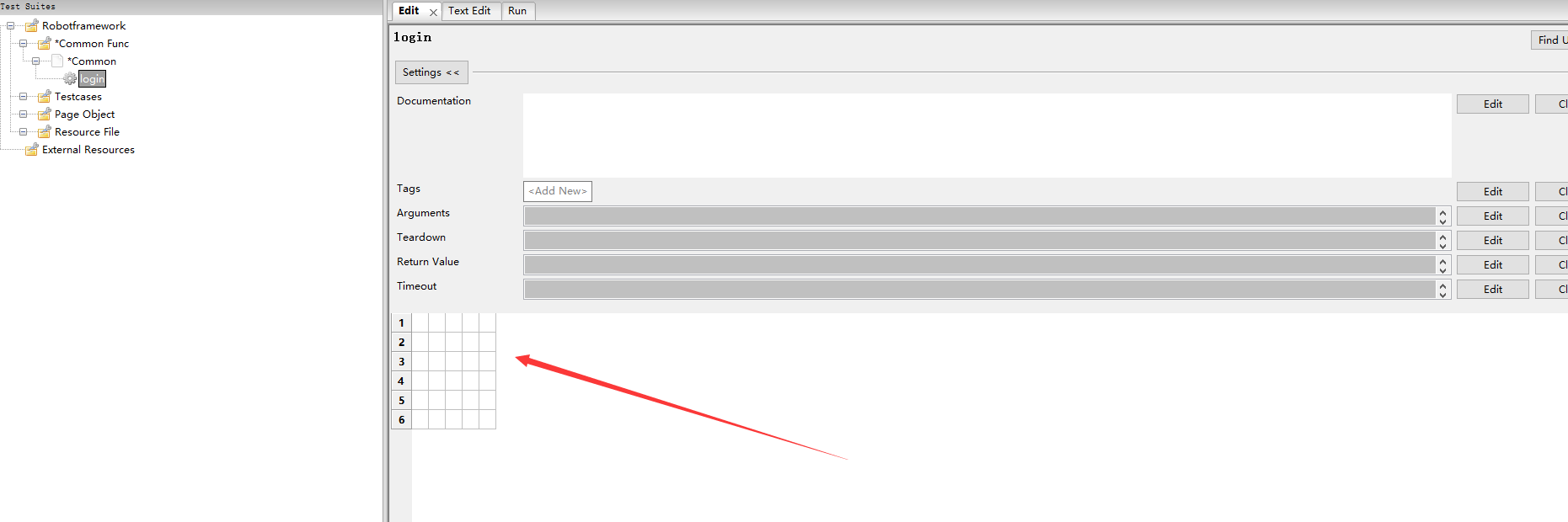
第一个空格输入open,然后按ctrl + alt + 空格,会自动联想关键字
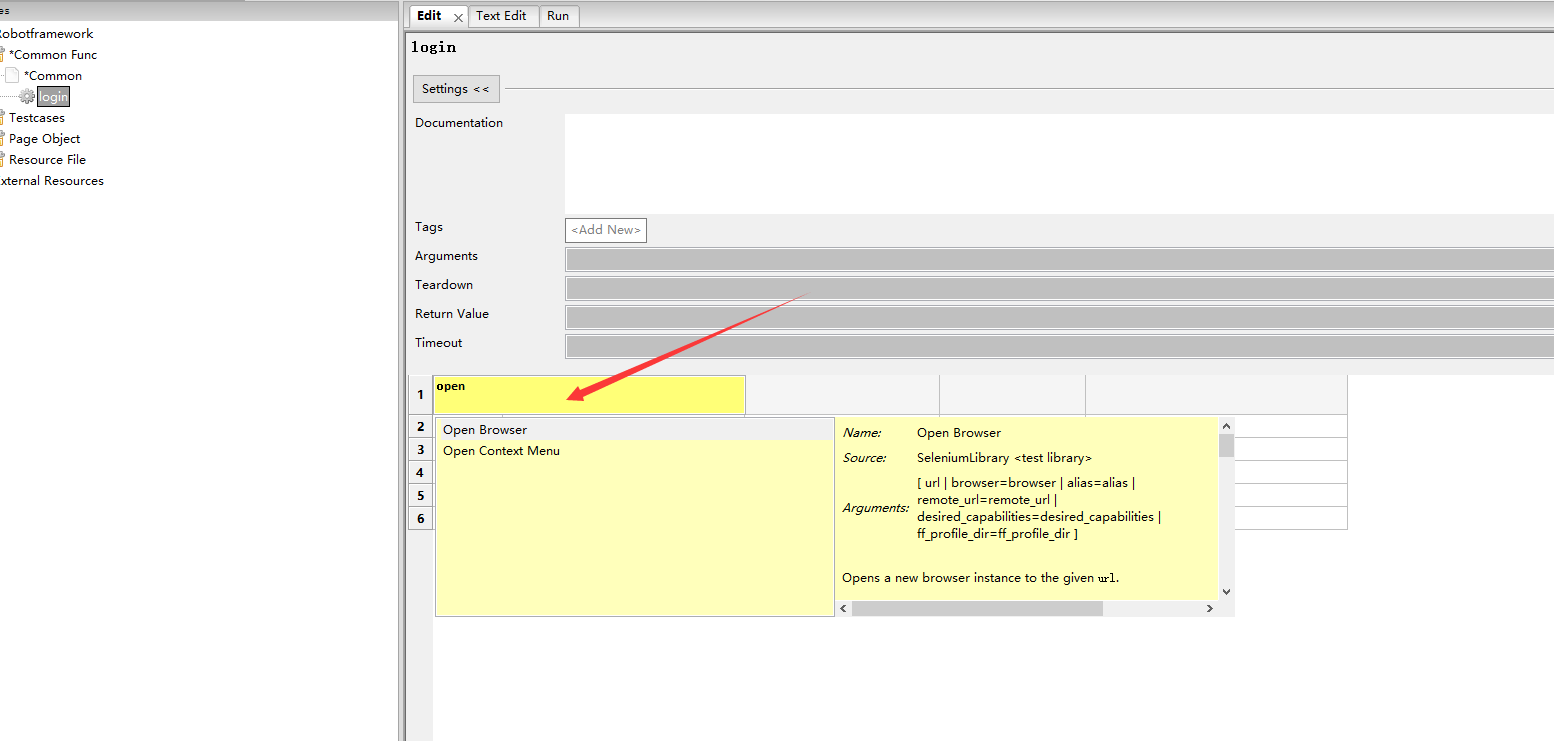
红色框,代表必填项
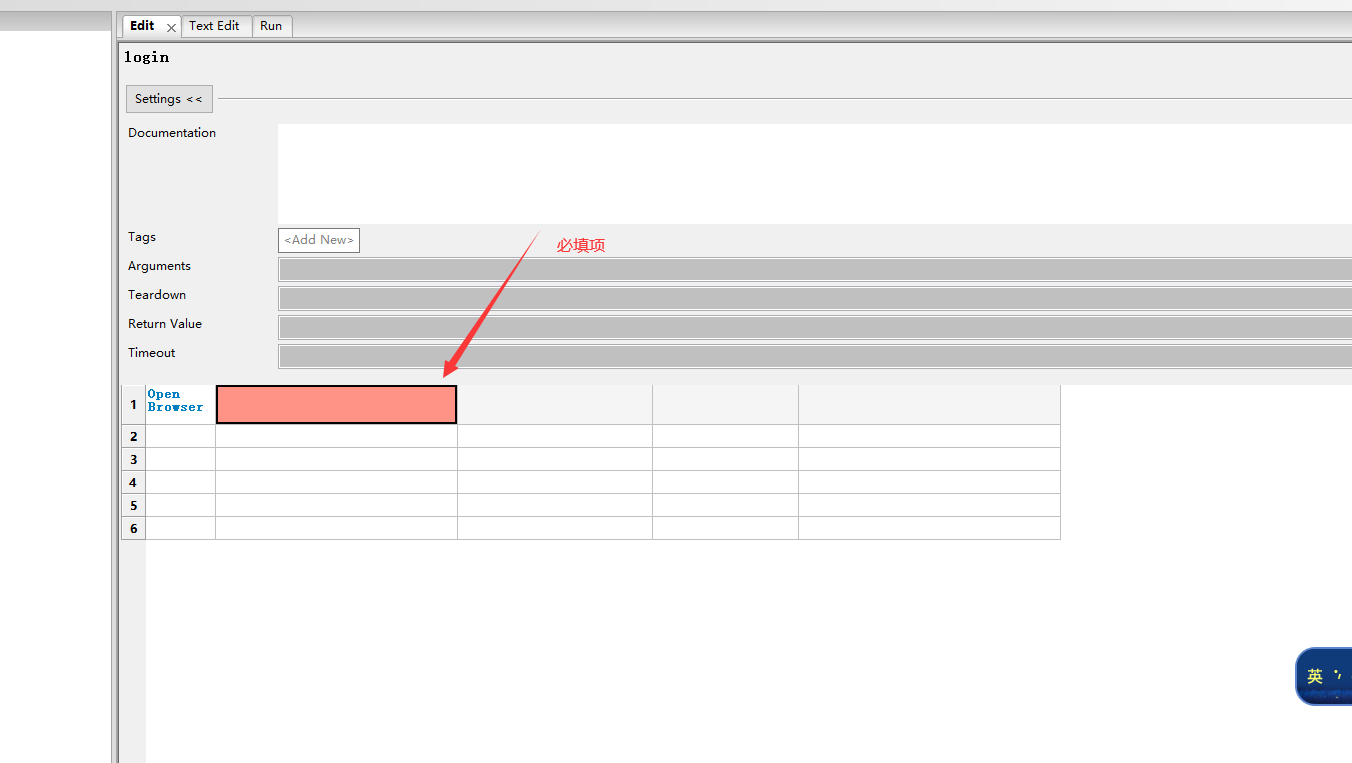
访问博客关键字完成
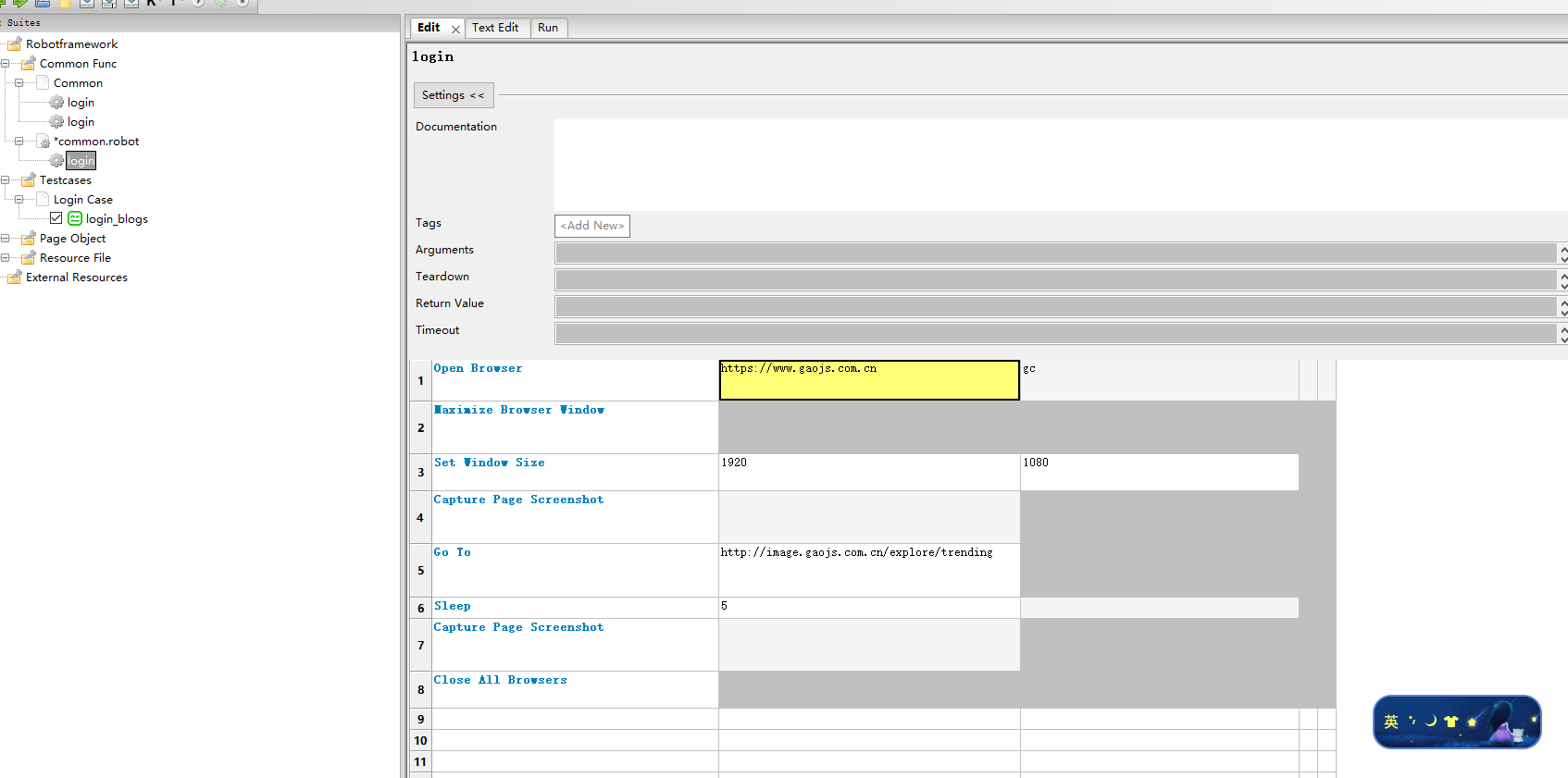
7.创建测试套和用例
选中Testcases目录—右键—new suite
然后选中suite—右键—new testcase
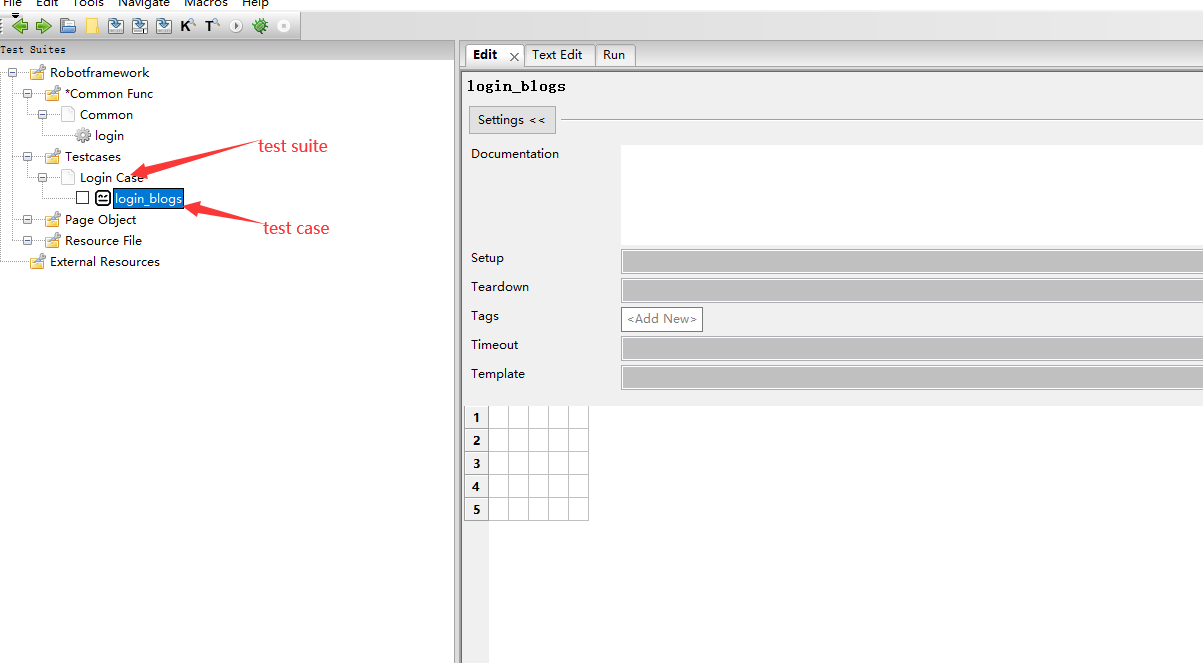
8.调用关键字
用例调用common文件,必须在测试套Login Case中引入才可以
选中Login Case—选择右边的resource(因为是资源文件,不是第三方类库):
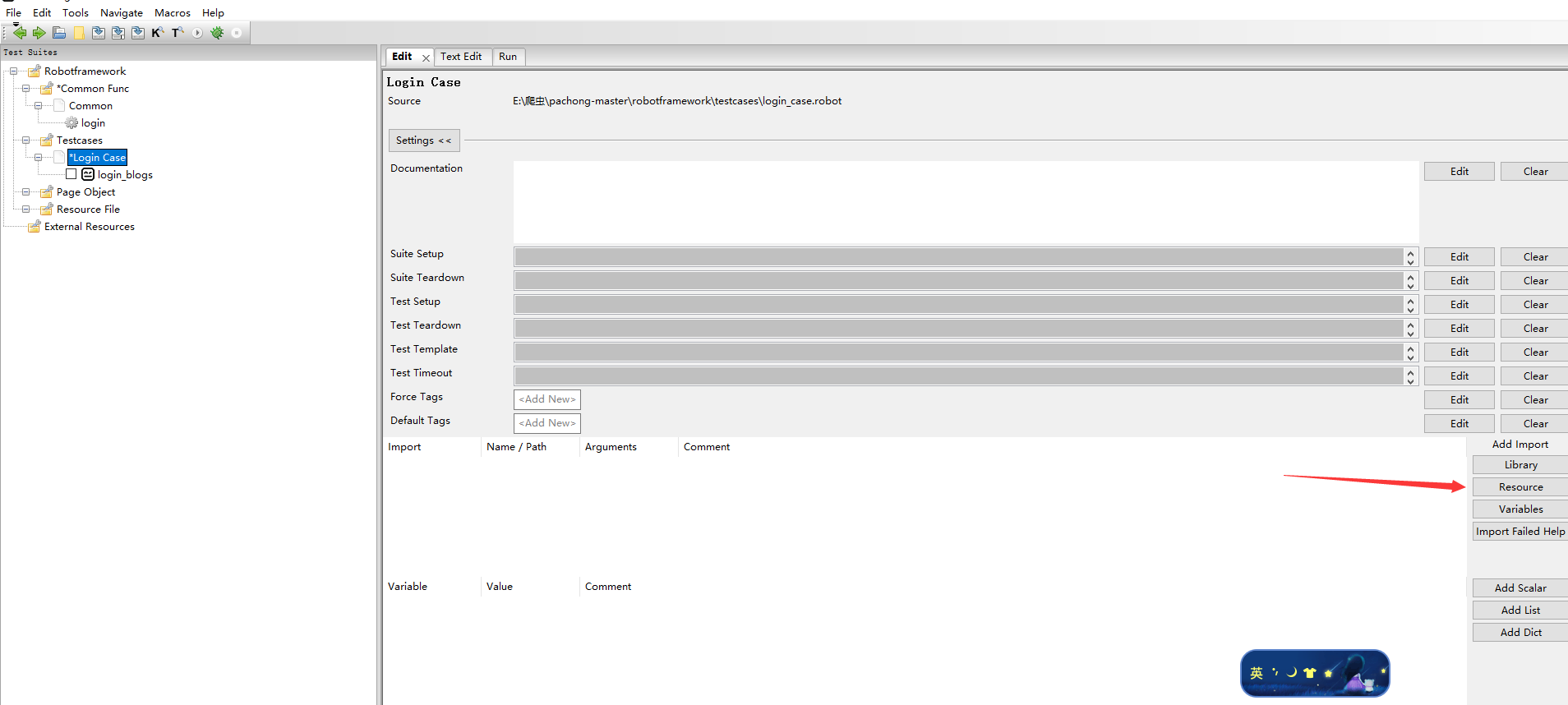
导入成功:显示蓝色字体
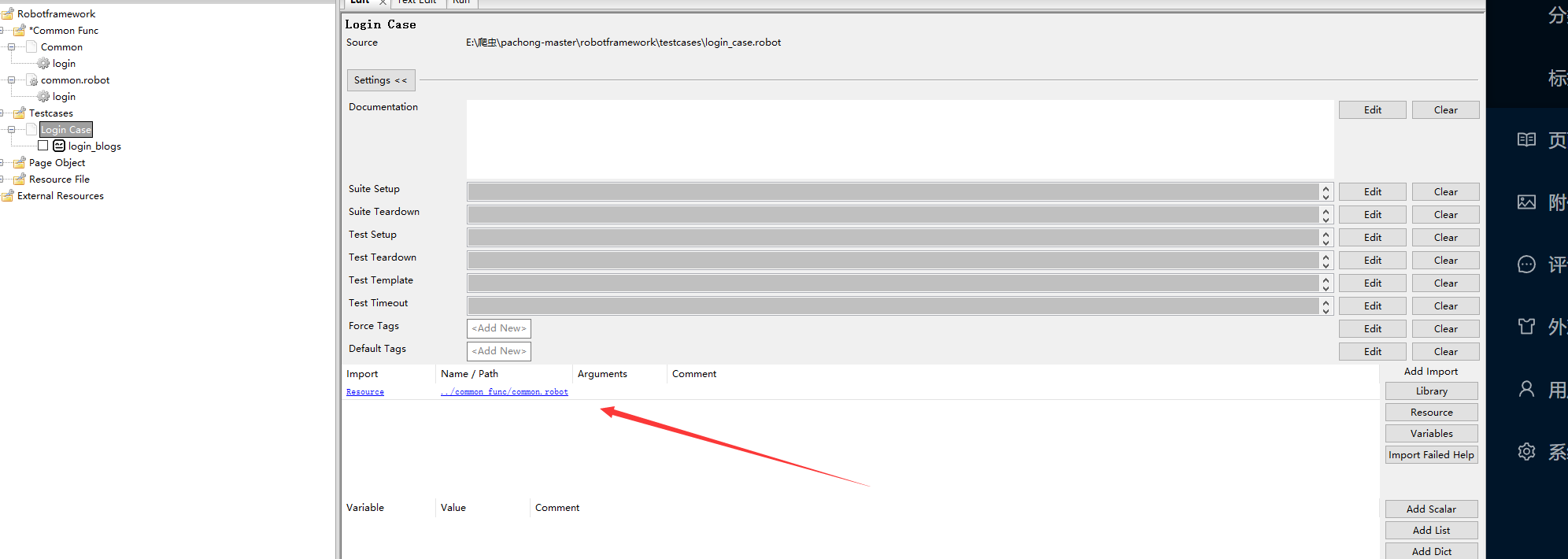
9.编写用例
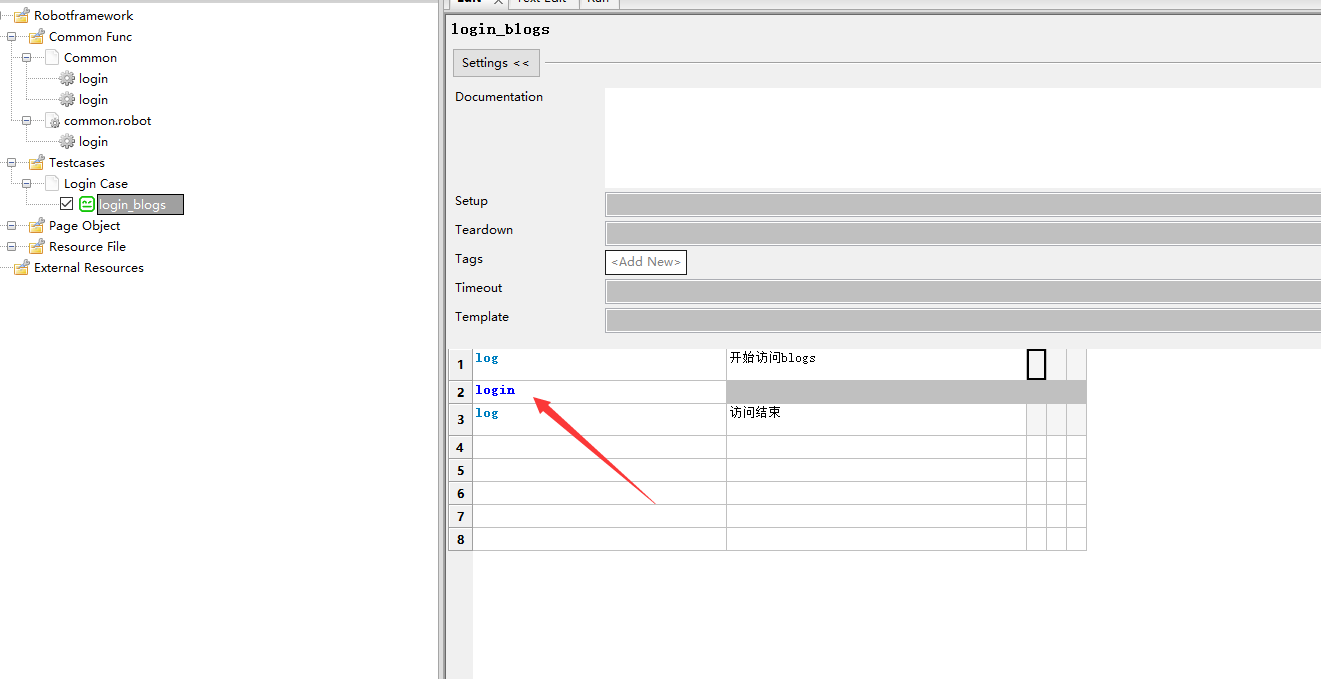
10.勾选—执行用例:f8

11.查看日志:点击log
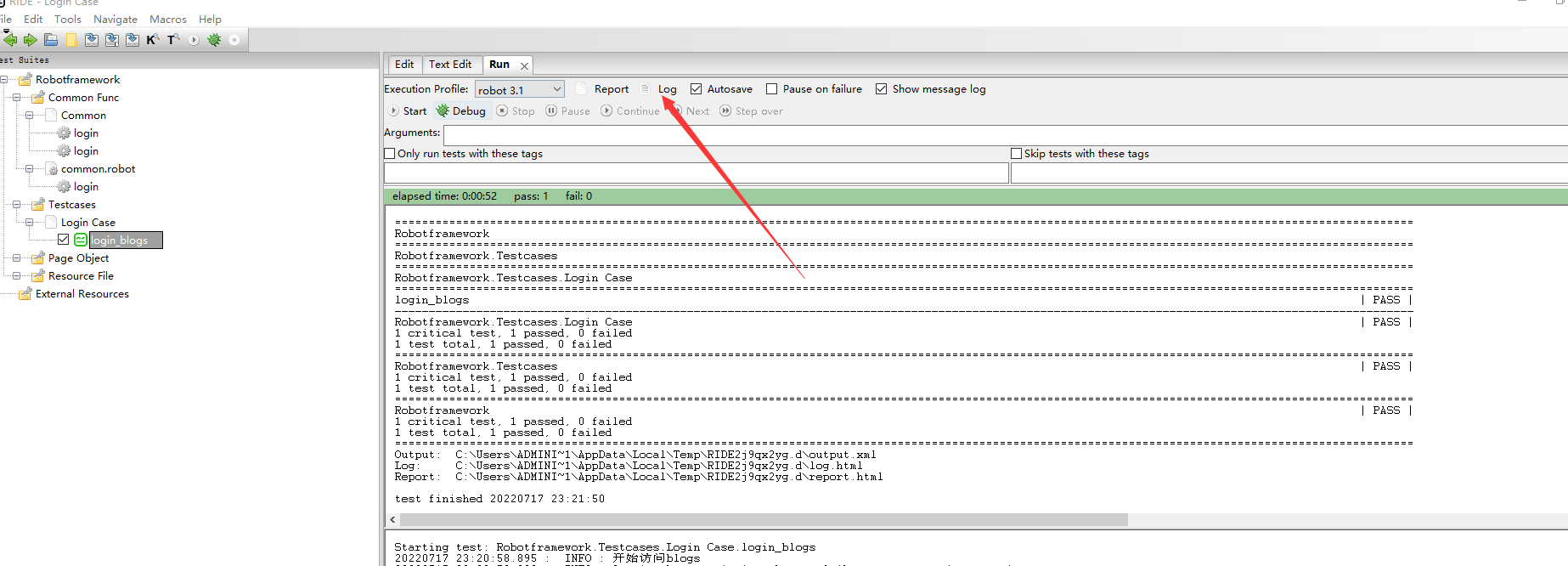
12.展示所有的步骤动作,特详细,定位问题精准
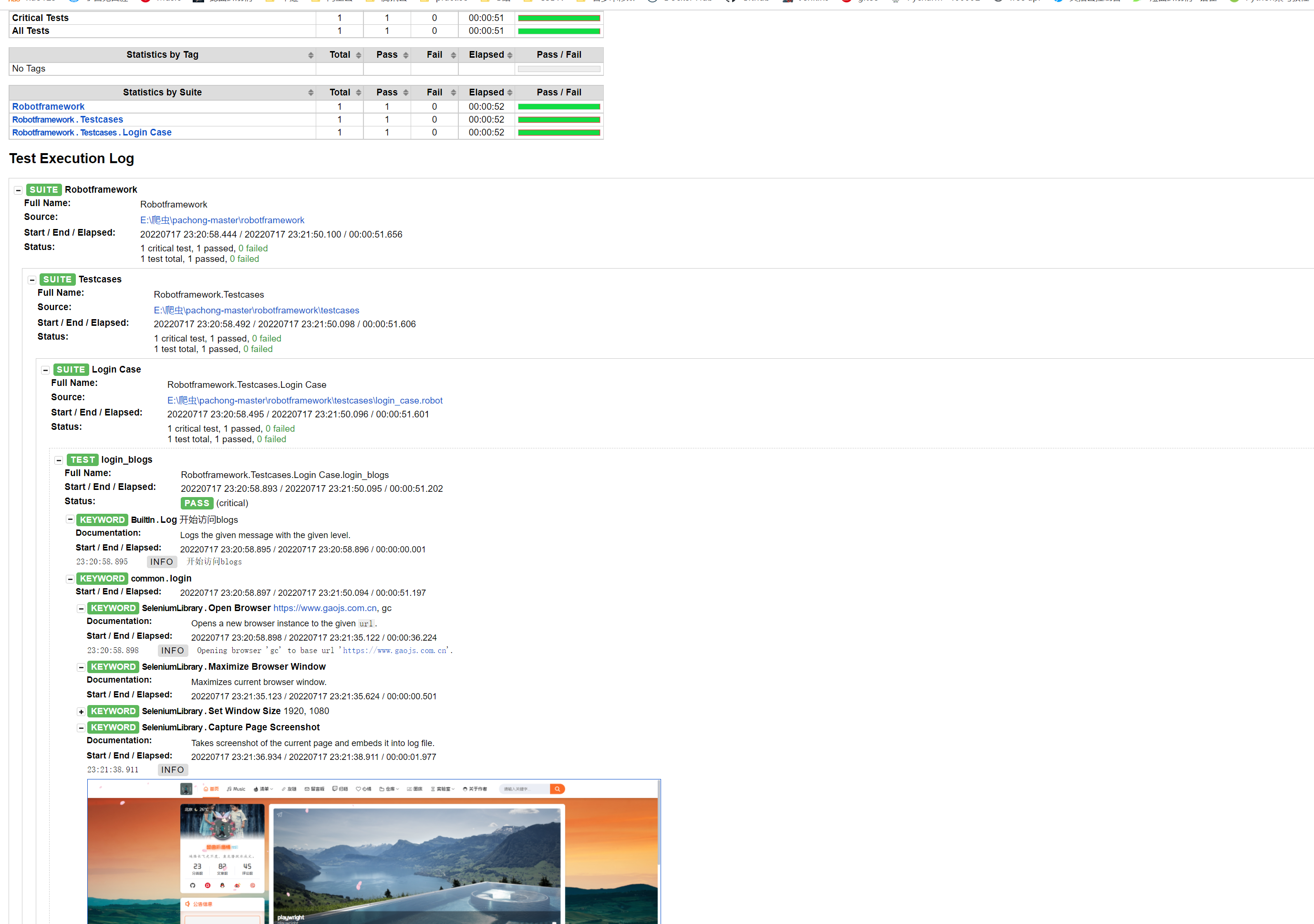
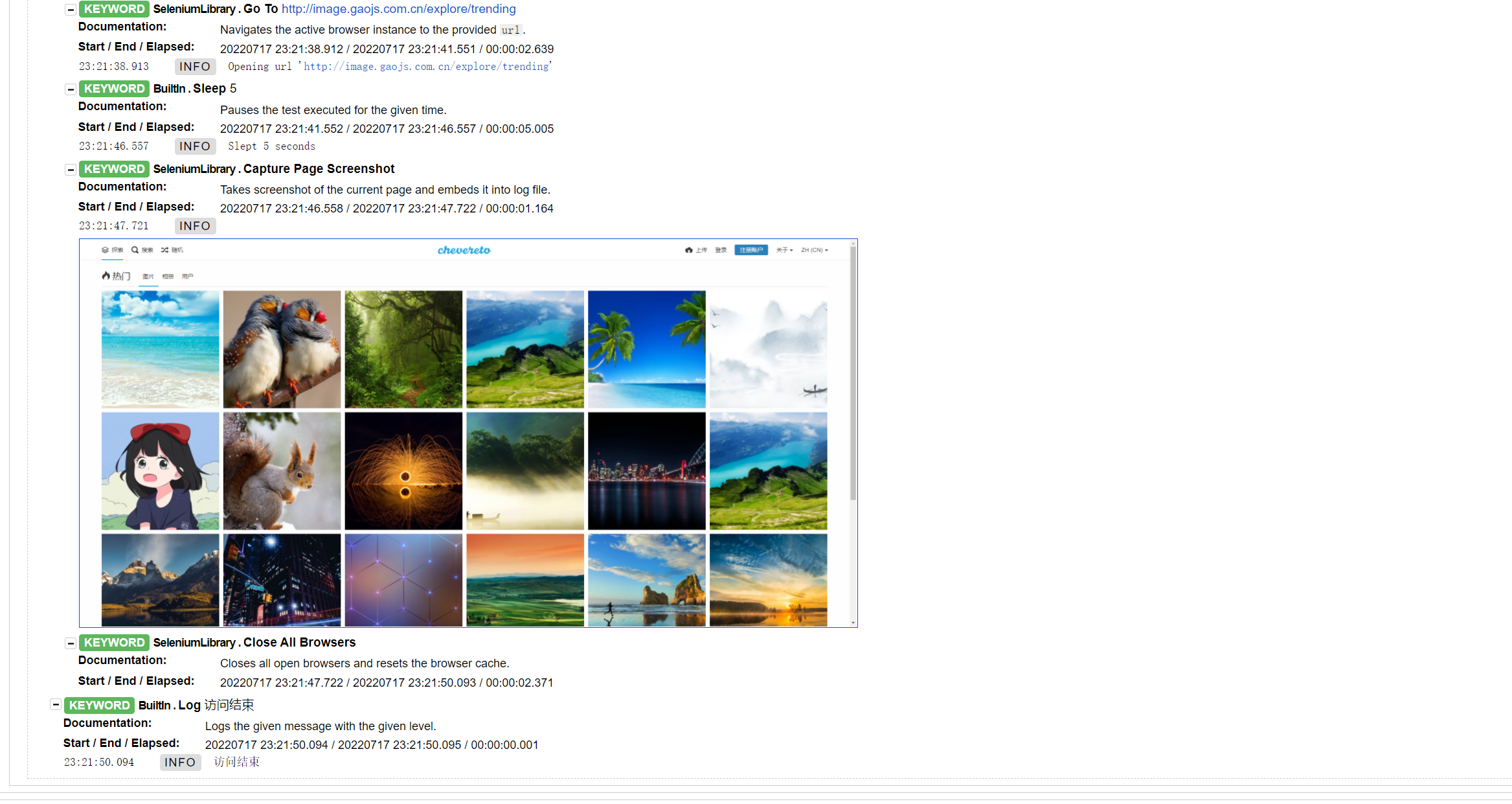
文章来源: blog.csdn.net,作者:懿曲折扇情,版权归原作者所有,如需转载,请联系作者。
原文链接:blog.csdn.net/qq_41332844/article/details/126837365
【版权声明】本文为华为云社区用户转载文章,如果您发现本社区中有涉嫌抄袭的内容,欢迎发送邮件进行举报,并提供相关证据,一经查实,本社区将立刻删除涉嫌侵权内容,举报邮箱:
cloudbbs@huaweicloud.com
- 点赞
- 收藏
- 关注作者



评论(0)